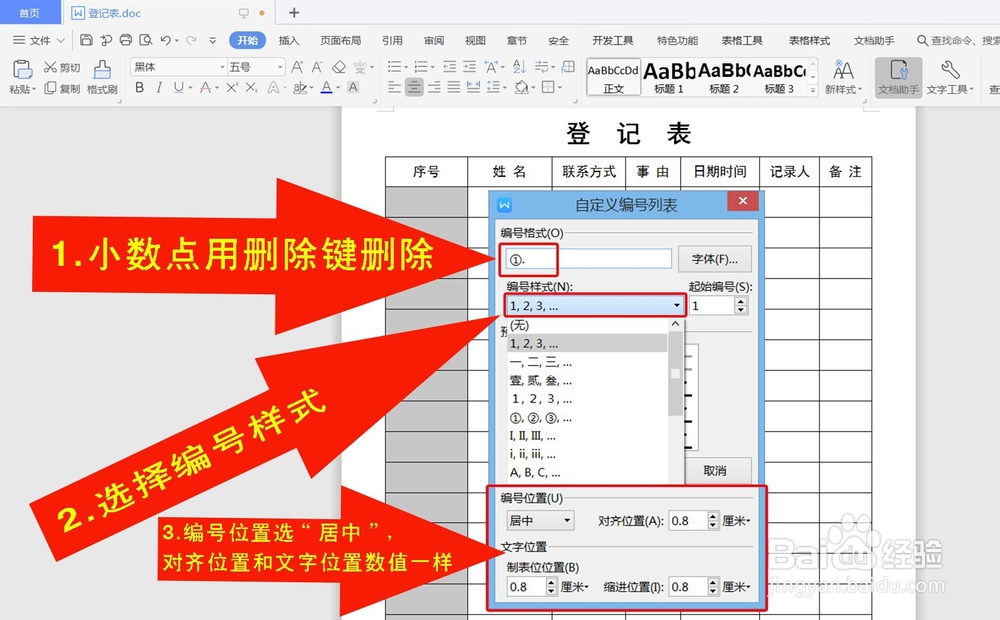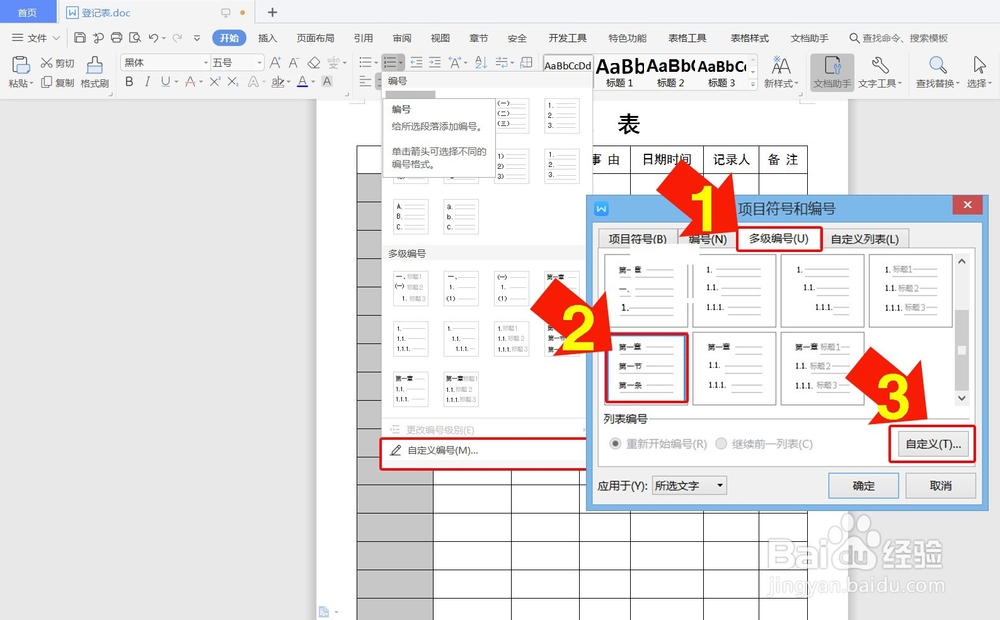wps如何在表格中输入连续的数字
1、 首先新建一个wps的doc文档,然后插入表格,再选择你要输入数字的表格。
2、 点击开始菜单,然后点击编号按钮 ---自定义编号(M),点击编号(N)然后点击下方你想要的数字样式,再点击自定义。
3、 接着自定义键点击进去,把编号格式小数点删除,选择编号样式,编号位置选择居中,对齐位置和文字位置数值一样,然后点击确定就可以了。
4、 想输入第一名、第二名、第三名……或者第一天、第二天、第三天…本煮骢擂…等等,在点击第二步自定义编号(M)后选择多级编号(U),选择如下图所示样式,再点击自定义在编号格式中把“章”字改为“名”或“天”或其他字。样式和其他参数同步骤三,然后点击确定就可以了。
声明:本网站引用、摘录或转载内容仅供网站访问者交流或参考,不代表本站立场,如存在版权或非法内容,请联系站长删除,联系邮箱:site.kefu@qq.com。
阅读量:34
阅读量:61
阅读量:55
阅读量:85
阅读量:22